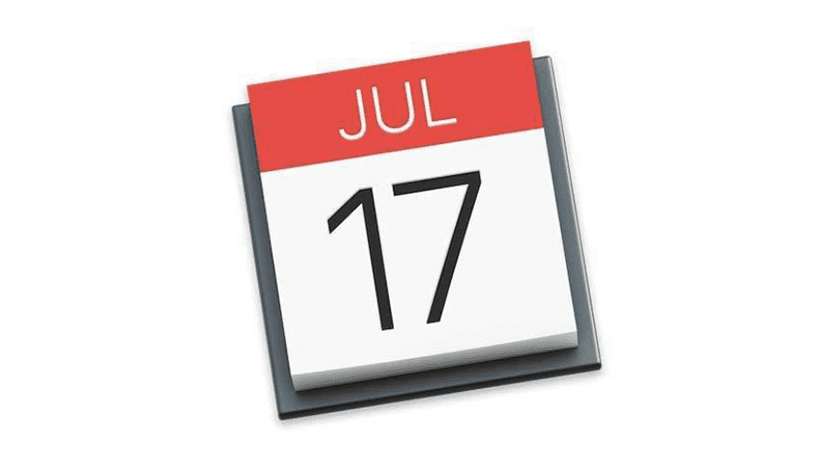
Dnes uvidíme, jak si můžete jednoduše a velmi rychle vytisknout kalendář z Mac přímo. Může se stát, že ji potřebujete sdílet s někým, nebo ji jednoduše potřebujete k zavěšení ve své kanceláři, můžete ji také sdílet e-mailem, zprávami nebo cokoli chcete. jakmile máme PDF na našem Macu.
Jedná se o jednoduchou funkci, která je již nějakou dobu k dispozici v různých verzích systému macOS a která nám umožňuje mít náš kalendář v tomto formátu, abychom jej mohli kdykoli zkontrolovat odkudkoli, aniž byste museli vstoupit do aplikace kalendáře.
Nebudeme mlátit kolem křoví, a přestože existuje několik způsobů, jak tuto funkci provést, zaměříme se na jeden. Klávesová zkratka nám otevírá dveře exportovat náš kalendář z Mac do PDF, tak se podívejme na kroky:
- Otevřeme kalendář na našem počítači Mac
- Stiskněte klávesovou zkratku cmd + P
- Klikněte na Pokračovat (i když nemáme připojenou tiskárnu)

Tiskneme v případě, že to chceme udělat a pokud nemůžeme uložit na Mac kliknutím na tuto možnost «Uložit dokument jako PDF» (karta vlevo dole). Tato možnost je zajímavá, ale můžeme také použít klávesovou zkratku Command plus klávesu (P) v jiných situacích, takže je možné tisknout nebo vytvářet PDF z dokumentu na webu nebo prakticky kdekoli. Nezapomeňte, že tato funkce umožňuje převést jakýkoli obsah do formátu PDF, uložit jako PostScript nebo dokonce otevřít v náhledu.